Comment créer un compte local dans Windows 11
Publié: 2021-12-08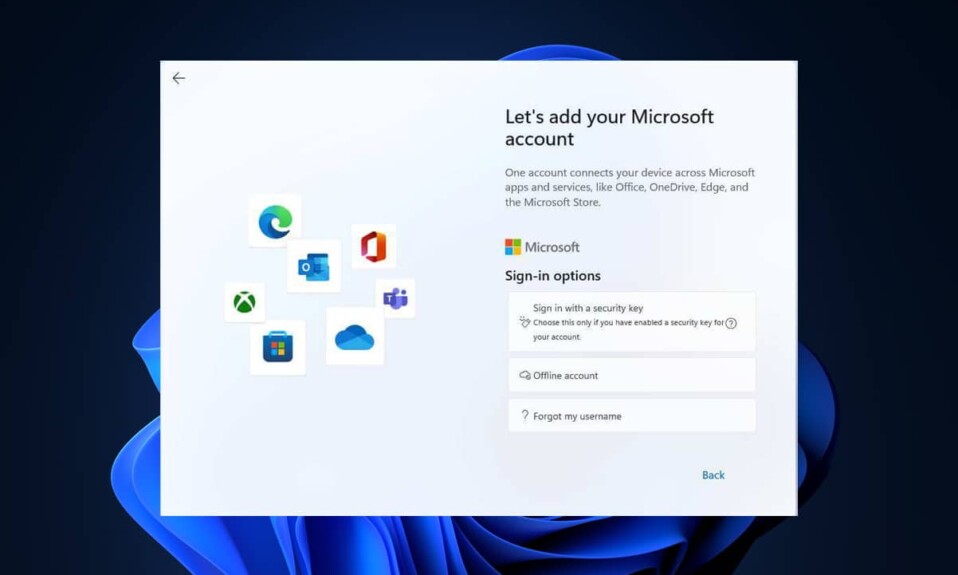
Lorsque vous installez Windows 11 pour la première fois, vous devez créer un compte utilisateur pour accéder et utiliser votre ordinateur. Vous avez ici deux choix : vous connecter à votre compte Microsoft et l'utiliser comme compte d'utilisateur, ou créer un compte local enregistré uniquement sur votre ordinateur. Microsoft encourage l'utilisation du compte Microsoft pour ses fonctionnalités et sa sécurité. Il a même supprimé la possibilité de se connecter via un compte local lors de l'installation de Windows 11. Le compte local , en revanche, peut être bénéfique et nécessaire si vous partagez votre ordinateur avec d'autres personnes. Dans ce cas, vous pouvez leur créer un compte local avec leur propre mot de passe de connexion pour un accès facile. De plus, ils n'auront pas accès à vos données. Il existe plusieurs façons de créer un compte d'utilisateur local dans Windows 11, comme indiqué dans ce guide. De plus, lisez jusqu'à la fin pour savoir comment supprimer un compte d'utilisateur dans Windows 11, si vous en avez besoin.
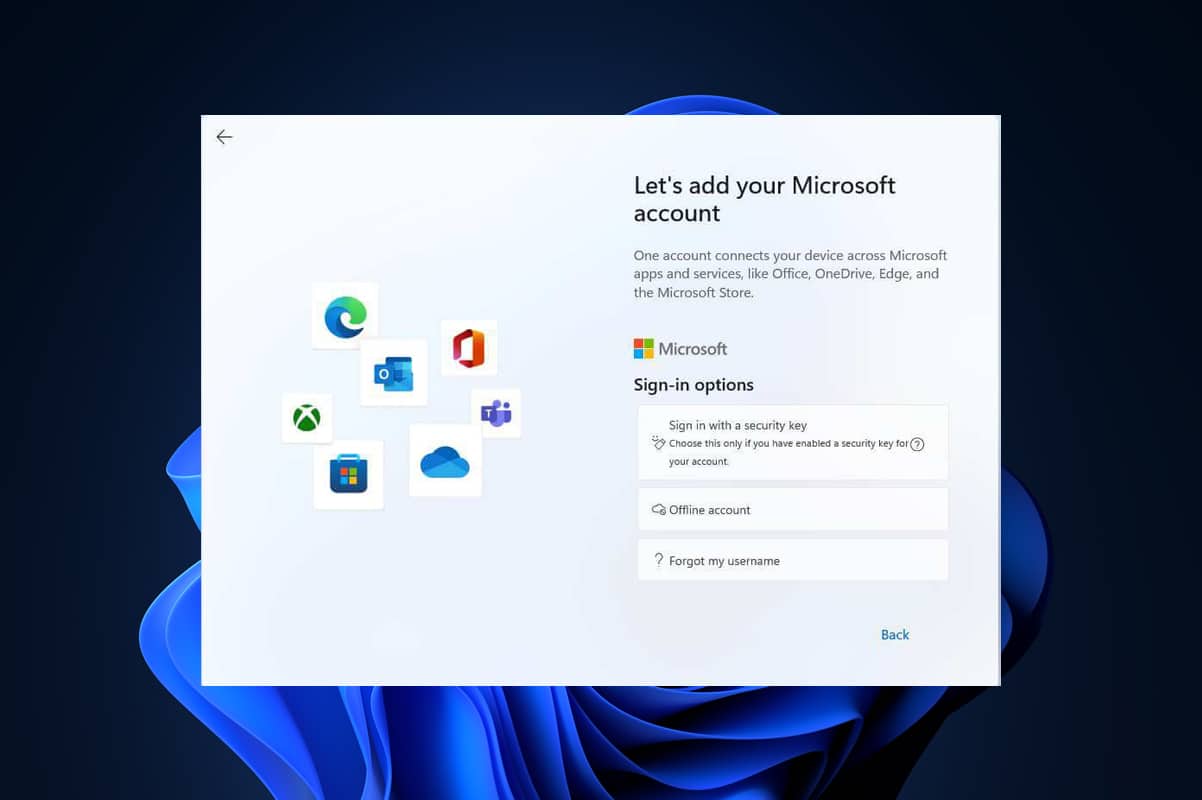
Contenu
- Comment créer un compte d'utilisateur local dans Windows 11
- Compte Microsoft vs compte local
- Méthode 1 : via les paramètres de compte Windows
- Méthode 2 : via l'invite de commande
- Méthode 3 : via la fenêtre des comptes d'utilisateurs
- Comment convertir un compte Microsoft existant en compte local
- Comment supprimer un compte d'utilisateur dans Windows 11
- Conseil de pro : comment accorder l'accès administrateur à un compte local
Comment créer un compte d'utilisateur local dans Windows 11
Vous pouvez créer un compte d'utilisateur local dans Windows 11 via le menu Paramètres, le paramètre Comptes d'utilisateurs ou même l'invite de commande. Mais, avant de discuter de ces méthodes, apprenons la différence entre un compte Microsoft et un compte local sur Windows 11.
Compte Microsoft vs compte local
L'utilisation d'un compte Microsoft offre de nombreux avantages.
- Juste après la configuration, vous aurez la possibilité de transférer vos personnalisations et préférences d'un appareil Windows à un autre.
- Vous pourrez accéder et télécharger des programmes à partir du Microsoft Store .
- Vous pourrez également accéder aux services comme OneDrive et Xbox Game Pass sans avoir à vous enregistrer individuellement.
Cependant, ces avantages ont un coût donné :
- Vous devrez partager vos données avec Microsoft.
- Vous aurez besoin d'une connexion Internet constante pour rester synchronisé avec les serveurs Microsoft.
Lisez notre guide sur la façon de réinitialiser le mot de passe du compte Microsoft ici.
Les comptes locaux , en revanche,
- Ceux-ci ne nécessitent pas d'accès à Internet .
- Il enregistre les données liées au compte localement sur votre disque dur.
- Les comptes locaux sont plus sûrs car si quelqu'un obtient votre mot de passe de connexion, il ne pourra accéder à aucun autre compte à moins que vous n'utilisiez le même mot de passe pour tous.
- Les comptes locaux sont idéaux pour les utilisateurs secondaires ou ceux qui valorisent la confidentialité avant tout.
Ainsi, les comptes locaux sont principalement utilisés dans les écoles ou les entreprises où un compte Microsoft n'est pas une option nécessaire ou viable.
Méthode 1 : via les paramètres de compte Windows
Suivez les étapes répertoriées ci-dessous pour créer un compte local dans Windows 11 à l'aide des paramètres de compte Windows :
1. Appuyez simultanément sur les touches Windows + I pour ouvrir l'application Paramètres .
2. Cliquez sur Comptes dans le volet de gauche.
3. Ensuite, cliquez sur Famille et autres utilisateurs , comme illustré.
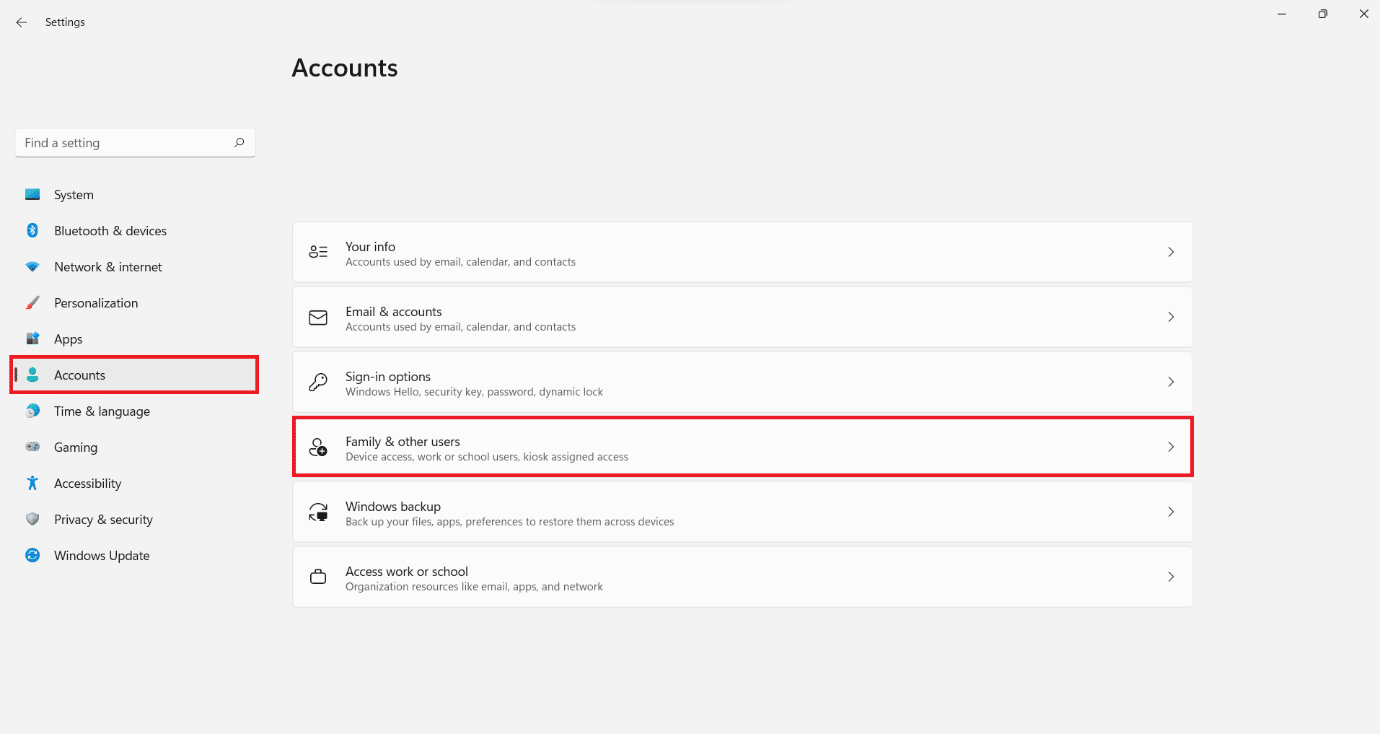
4. Ici, cliquez sur Ajouter un compte pour l'option Ajouter un autre utilisateur , comme indiqué.

5. Cliquez sur l'option Je n'ai pas les informations de connexion de la personne dans Microsoft Comment cette personne va-t-elle se connecter ? la fenêtre.
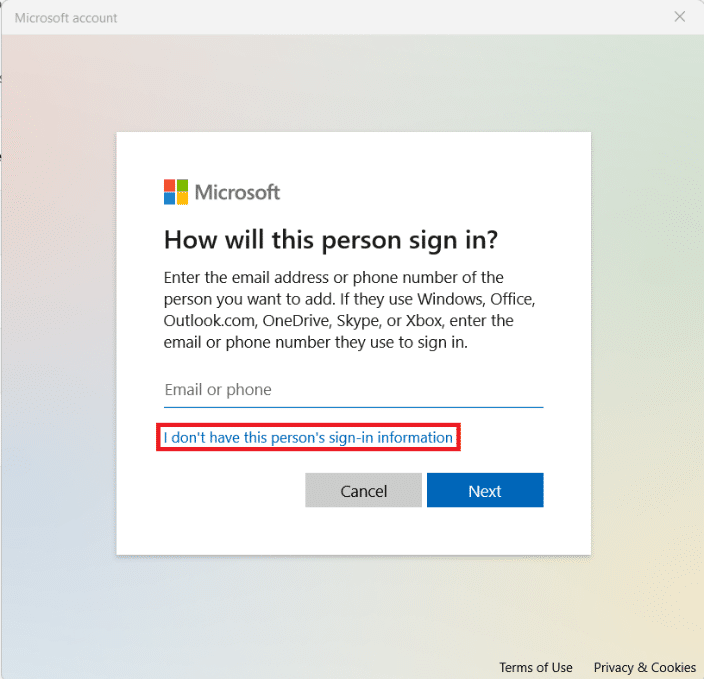
6. Cliquez sur l'option Ajouter un utilisateur sans compte Microsoft Écran Créer un compte, affiché en surbrillance.
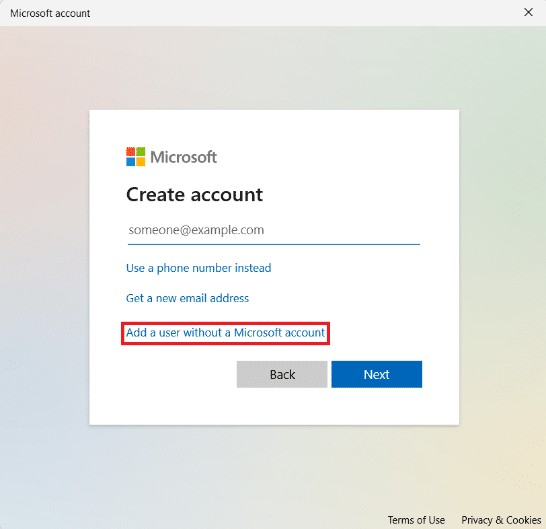
7. Saisissez Nom d'utilisateur , Mot de passe et Confirmez le mot de passe dans les champs de texte respectifs et cliquez sur Suivant , comme illustré ci-dessous.
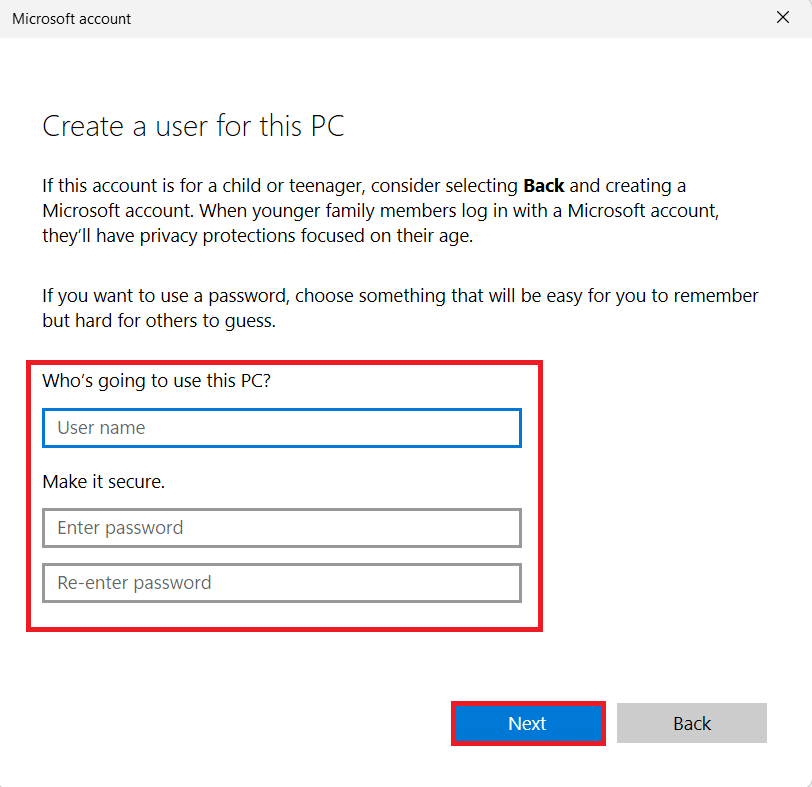
8. Après avoir entré votre mot de passe, ajoutez Trois questions de sécurité pour récupérer votre mot de passe de connexion, si vous l'oubliez. Ensuite, cliquez sur Suivant pour terminer le processus de création de compte.
Remarque : Nous vous recommandons de noter les questions de sécurité et leurs réponses.
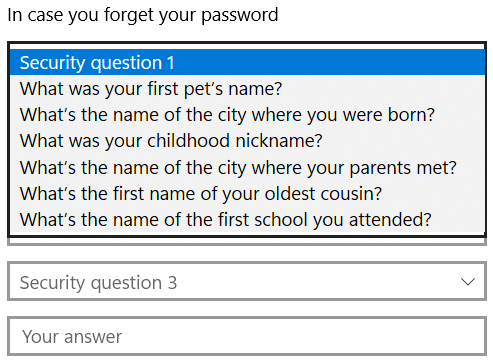
Vous devriez maintenant voir le compte local répertorié dans la section Autres utilisateurs à l'étape 4. Vous pouvez vous déconnecter de votre compte et utiliser le mot de passe de connexion pour vous connecter au compte local.
Méthode 2 : via l'invite de commande
Vous pouvez également configurer un compte d'utilisateur local dans Windows 11 à l'aide de l'invite de commande comme suit :
1. Cliquez sur l' icône Rechercher et tapez l'invite de commande. Cliquez ensuite sur Exécuter en tant qu'administrateur .
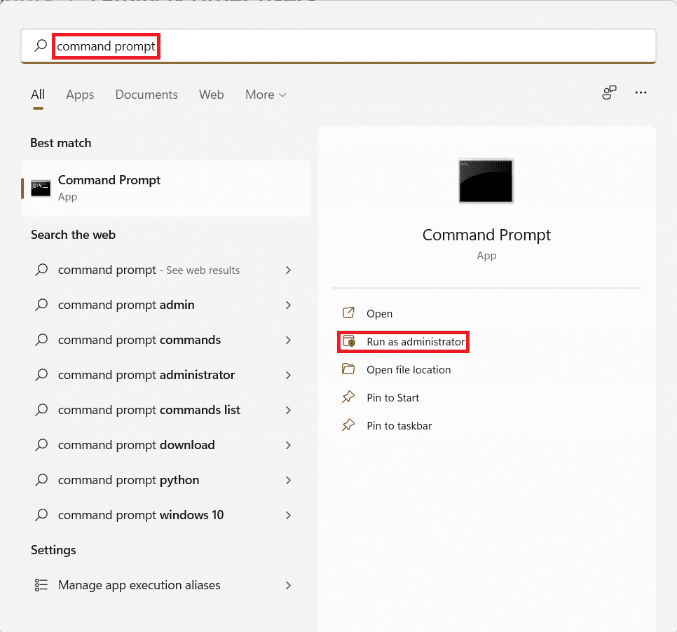
2. Cliquez sur Oui dans l'invite de contrôle de compte d'utilisateur .
3. Ici, tapez net user <nom d'utilisateur> <mot de passe> /add et appuyez sur la touche Entrée .
Remarque : remplacez <username> et <password> par le nom d'utilisateur et le mot de passe du compte local respectivement.
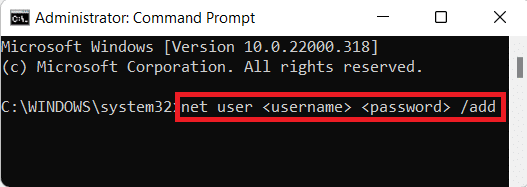
4. Le message La commande a été exécutée avec succès devrait apparaître. Cela indique la création réussie d'un compte local.
Lisez également : Comment installer Windows 11 sur le BIOS hérité
Méthode 3 : via la fenêtre des comptes d'utilisateurs
Voici comment créer un compte local dans Windows 11 via les comptes d'utilisateur :

1. Appuyez simultanément sur les touches Windows + R pour ouvrir la boîte de dialogue Exécuter .
2. Tapez netplwiz et cliquez sur OK , comme indiqué.
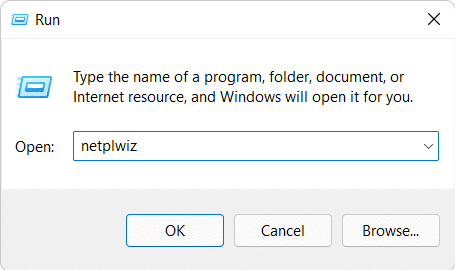
3. Dans la fenêtre Compte d'utilisateur , cliquez sur le bouton Ajouter… .
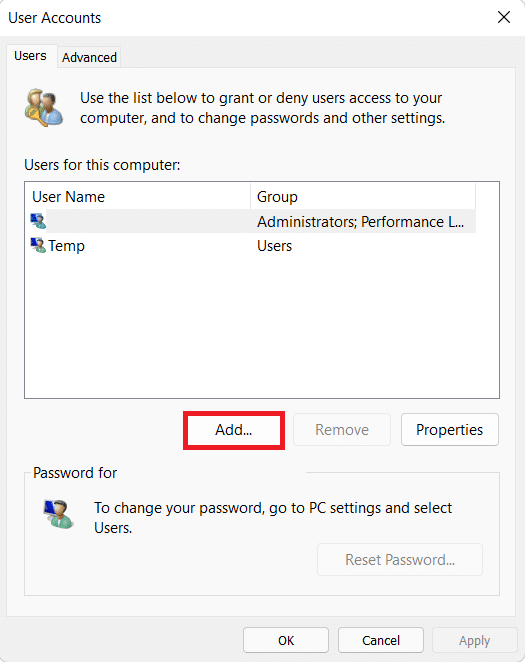
4. Ensuite, cliquez sur l'option Se connecter sans compte Microsoft (non recommandé) sur Comment cette personne va-t-elle se connecter ? la fenêtre.
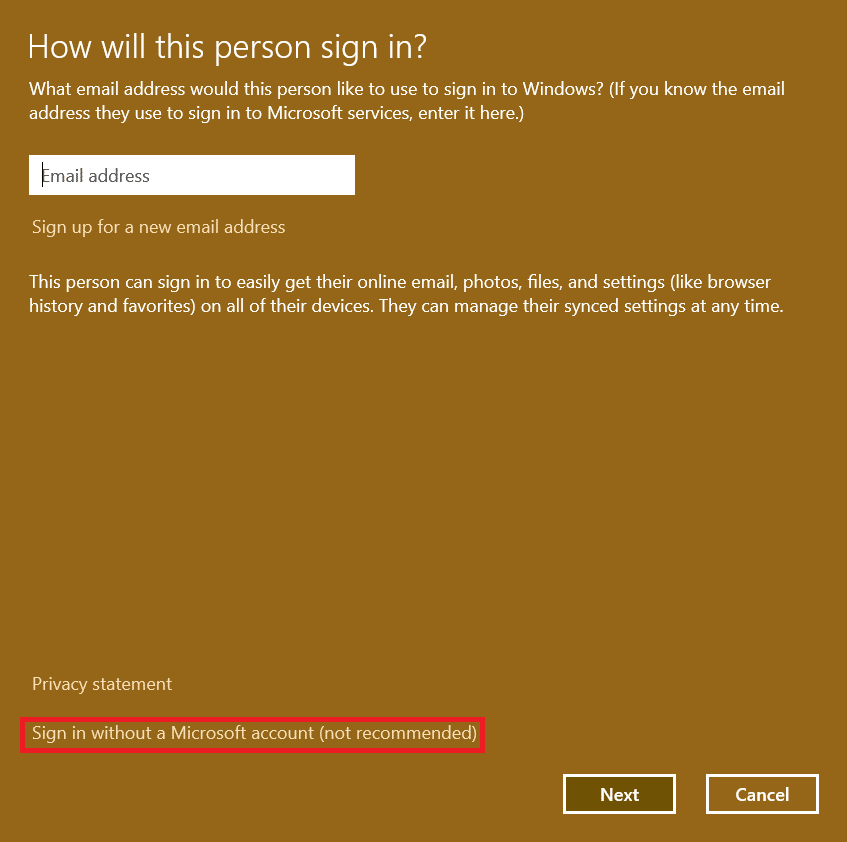
5. Ensuite, cliquez sur le bouton Compte local en bas de l'écran.

6. Entrez les détails suivants et cliquez sur Suivant :
- Nom d'utilisateur
- Mot de passe
- Confirmez le mot de passe
- Question secrète de mot de passe
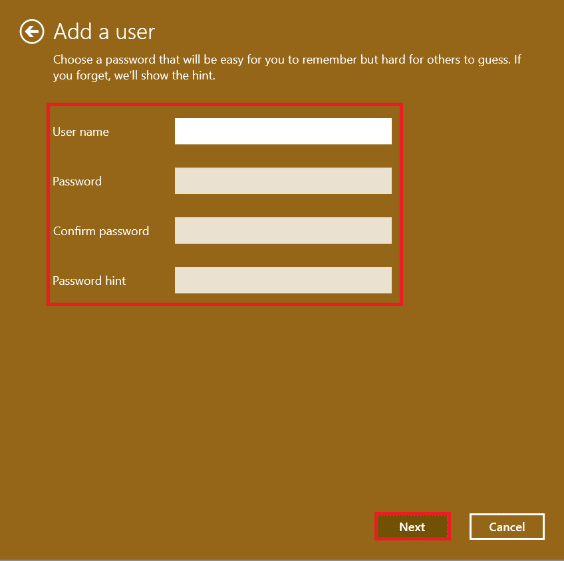
7. Enfin, cliquez sur le bouton Terminer affiché en surbrillance.
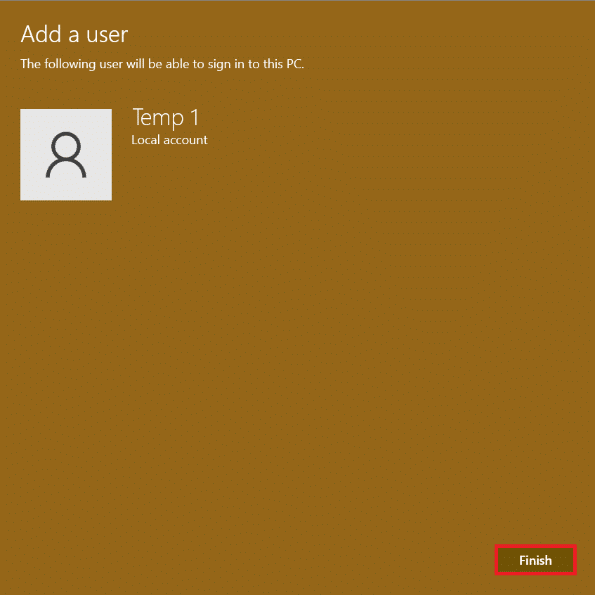
Comment convertir un compte Microsoft existant en compte local
Il est également possible de convertir un compte Microsoft existant en compte local, comme expliqué ci-dessous.
1. Appuyez simultanément sur les touches Windows + I pour ouvrir l'application Paramètres .
2. Ici, cliquez sur Comptes dans le volet de gauche. Cliquez sur Vos informations dans le volet de droite.
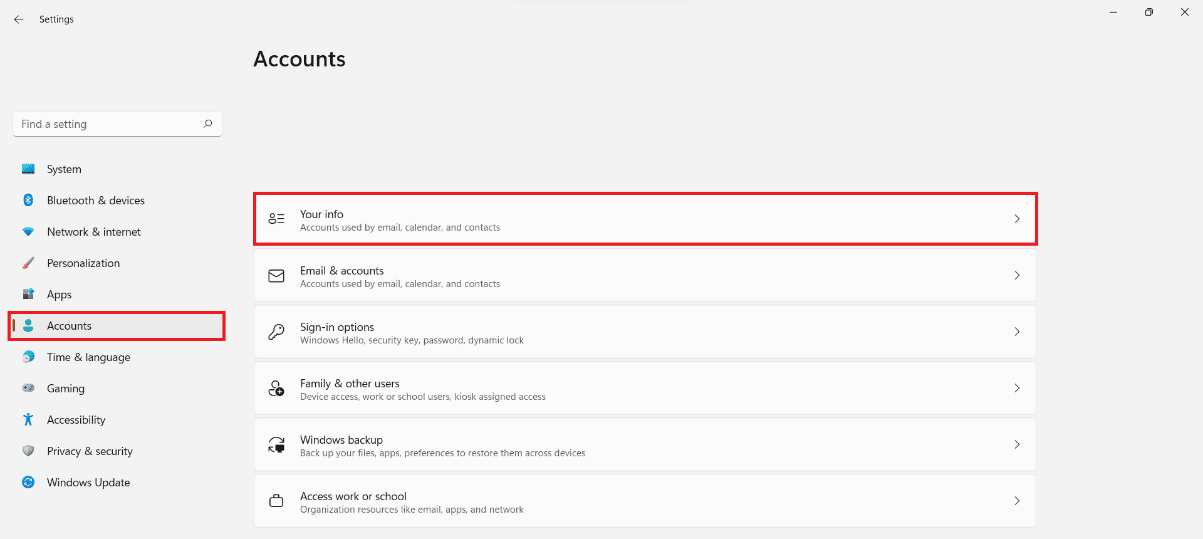
3. Ensuite, cliquez sur Se connecter avec un compte local à la place sous Paramètres du compte , comme indiqué.

4. Cliquez sur Suivant dans la fenêtre Êtes-vous sûr de vouloir passer à un compte local .
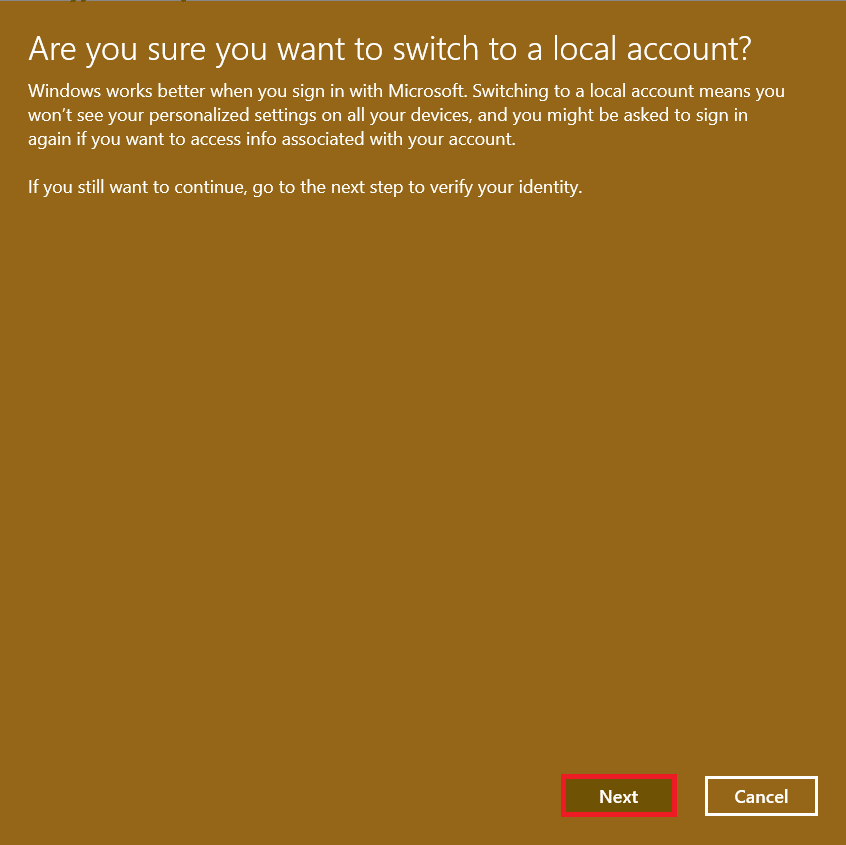
5. Saisissez le code PIN de votre compte dans la fenêtre Sécurité Windows pour vérifier votre identité.
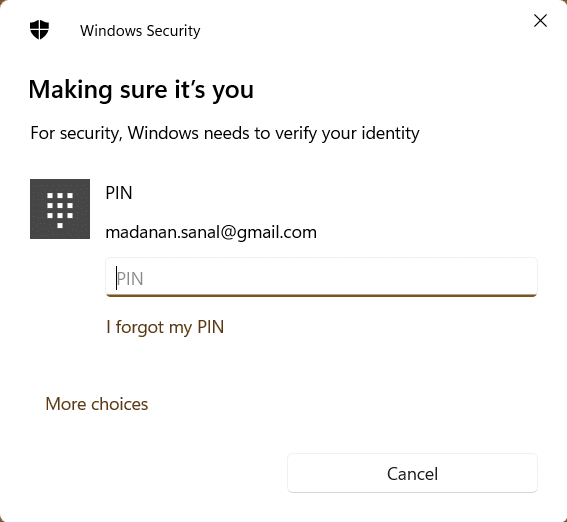
6. Entrez les informations de compte local suivantes et cliquez sur Suivant .
- Nom d'utilisateur
- Mot de passe
- Confirmez le mot de passe
- Question secrète de mot de passe
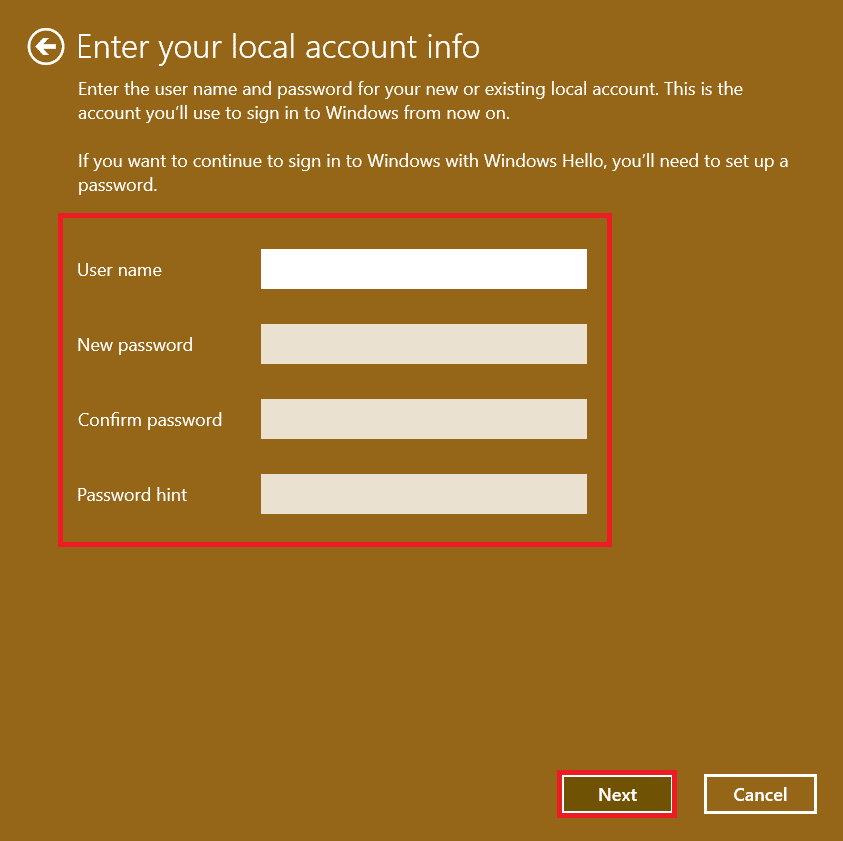
7. Pour terminer la conversion du compte, cliquez sur Se déconnecter et terminez sur l'écran Basculer vers un compte local .
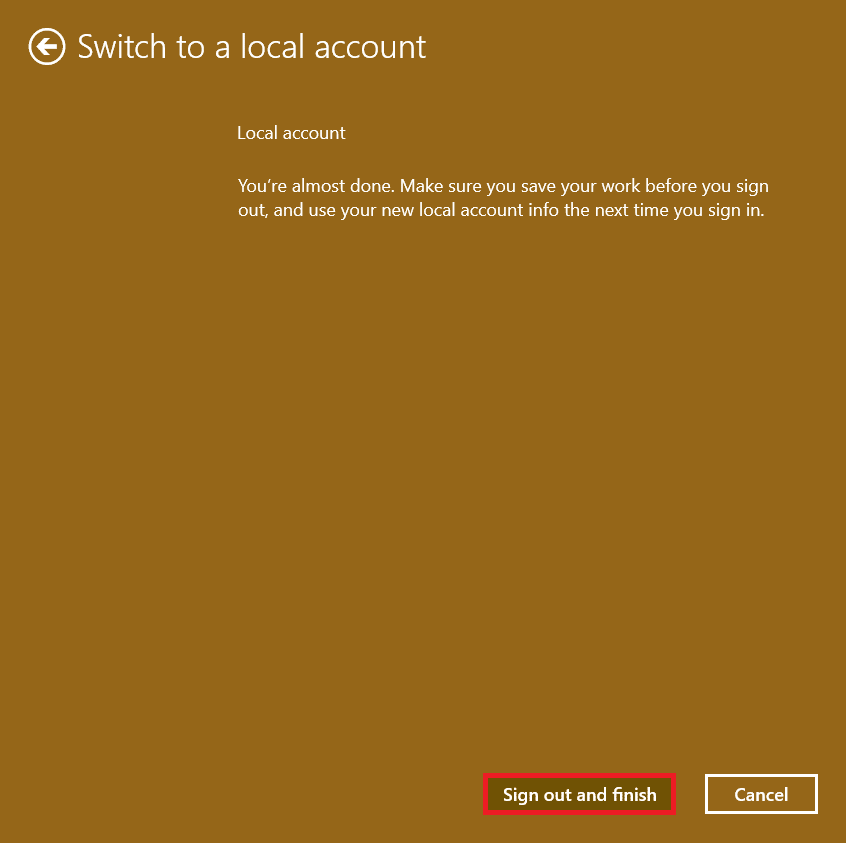
Cela vous redirigera vers l'écran de connexion , où vous pourrez vous connecter à votre bureau en utilisant votre nouveau mot de passe.
A lire également : Comment configurer Windows Hello sur Windows 11
Comment supprimer un compte d'utilisateur dans Windows 11
Remarque : Pour supprimer un compte local, vous devez disposer d'un accès et de privilèges d'administrateur.
Suivez les étapes indiquées pour supprimer ou supprimer un compte d'utilisateur local sur les PC Windows 11 :
1. Accédez à Paramètres > Comptes > Famille et autres utilisateurs, comme illustré ci-dessous.
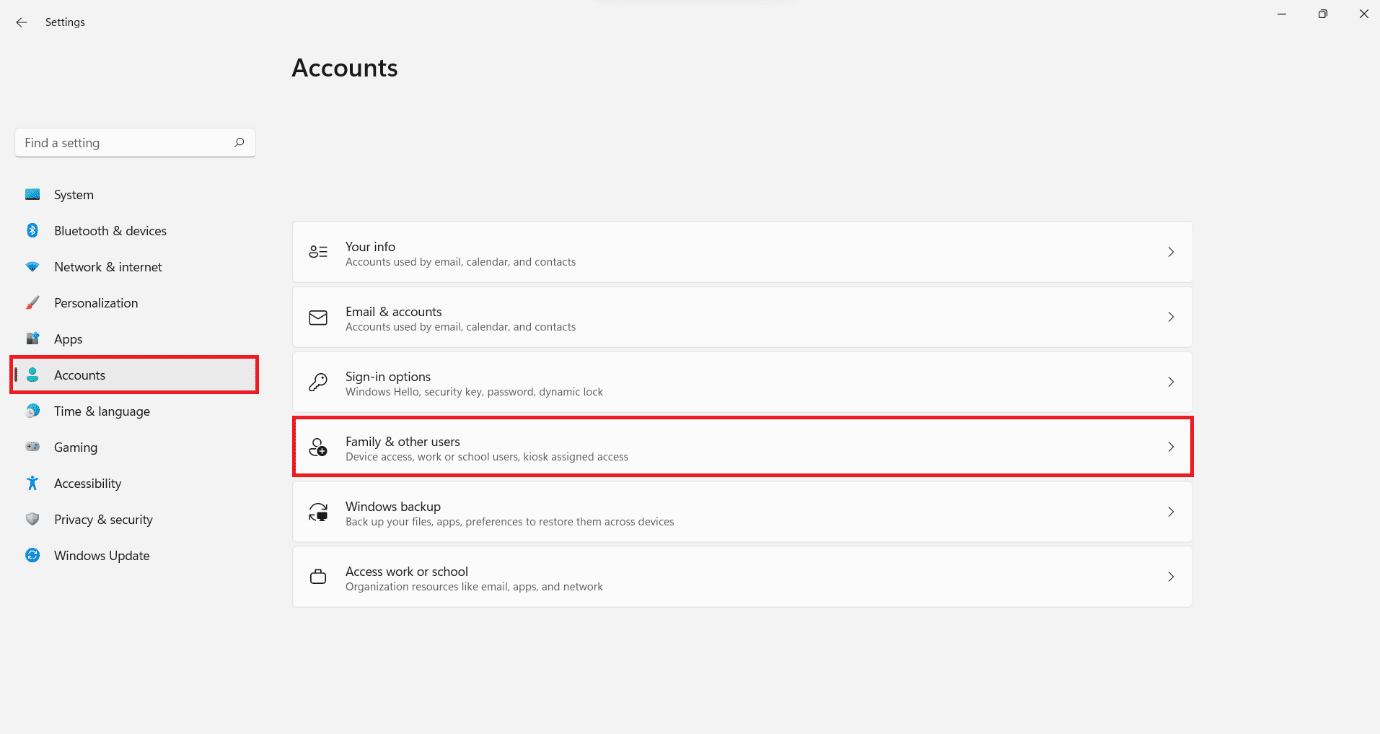
2. Localisez le compte utilisateur que vous souhaitez supprimer de votre système et cliquez dessus.
Remarque : Nous avons montré le compte nommé Temp comme exemple.
3. Cliquez sur le bouton Supprimer pour l'option Compte et données , comme indiqué.
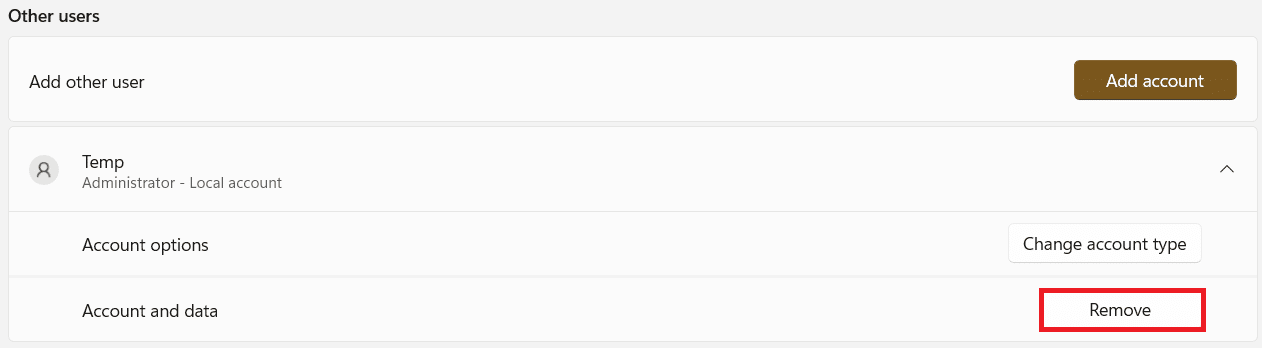
4. Maintenant, cliquez sur le bouton Supprimer le compte et les données dans Supprimer le compte et les données ? rapide.
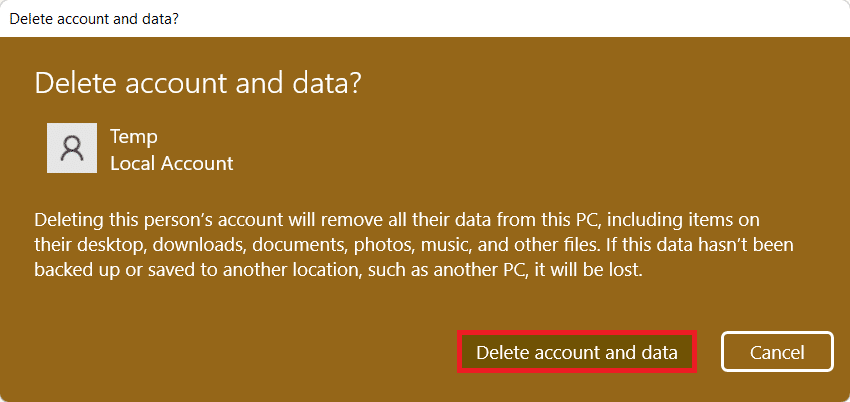
Conseil de pro : comment accorder l'accès administrateur à un compte local
En accordant l'accès administrateur à un compte local, le compte aura les mêmes privilèges qu'un compte Microsoft, moins les avantages d'avoir un compte en ligne. À l'aide du menu Paramètres, vous pouvez rapidement convertir n'importe quel compte local conventionnel en compte local administrateur, comme indiqué ici :
1. Accédez à Paramètres > Comptes > Famille et autres utilisateurs comme précédemment.
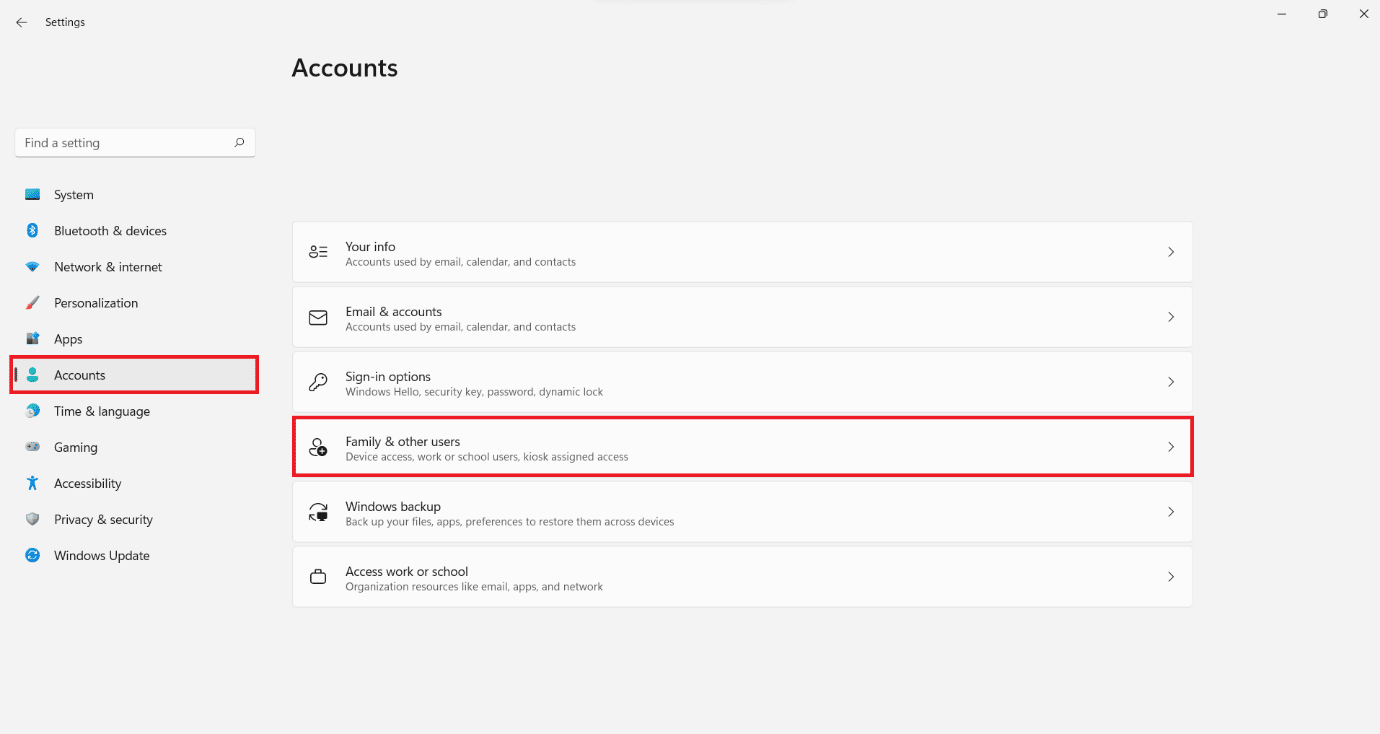
2. Cliquez sur le compte auquel vous souhaitez accorder un accès administrateur.
Remarque : Nous avons montré le compte nommé Temp comme exemple ci-dessous.
3. Cliquez sur le bouton Modifier le type de compte pour les options de compte .
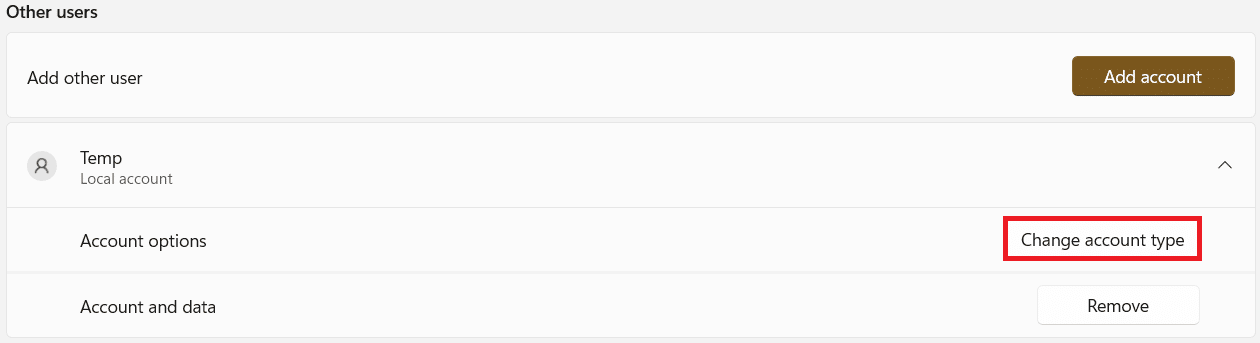
4. Dans la fenêtre Modifier le type de compte , sélectionnez l'option Administrateur dans le menu déroulant Type de compte et cliquez sur OK , comme illustré ci-dessous.
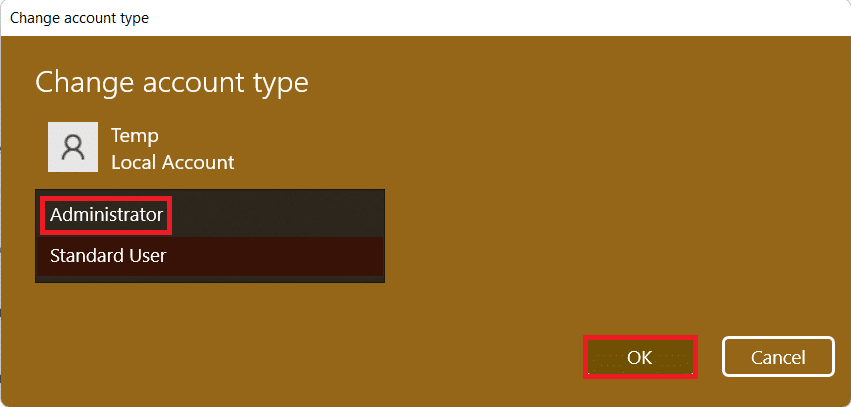
Conseillé:
- Comment ouvrir l'éditeur de registre dans Windows 11
- Comment réparer la mise à jour de Windows 11 bloquée
- Comment réparer la barre des tâches de Windows 11 ne fonctionne pas
- Comment changer de pays dans le Microsoft Store sous Windows 11
Nous espérons que vous avez appris à créer, modifier ou supprimer un compte d'utilisateur local dans Windows 11 . Déposez vos suggestions et questions dans la section des commentaires ci-dessous. Faites-nous savoir quel sujet vous souhaitez que nous explorions ensuite. Continuez à nous rendre visite pour des guides plus utiles.
